修正済み:このアプリはPCで実行できないWindows 10、8、7
一部のユーザーに関しては、Windows Officeやサードパーティソフトウェアなど、Windows 10で特定のアプリケーションを実行しようとすると、エラーがポップアップ表示され、このアプリをPCで実行できないことが示されます。
ソフトウェア発行元のWindows10に確認しようとしても、このアプリの問題はPCに残ります。
したがって、これがあなたに起こっていることである場合、それはあなたがWindows10でいくつかのアプリケーションエラーを修正することになっていることを意味します。
このアプリをWindows10のPCで実行できない問題を修正する方法
より深い調査により、SmartScreenフィルターと呼ばれるWindows機能がある程度あり、このアプリはWindows10では実行できないことがわかりました。
さらに、システムファイル、アプリケーションバージョン、およびシステム構成も責任を負います。
このWindows10アプリケーションを削除するには、いくつかの方法を使用する必要があります。たとえば、OfficeこのアプリはこのPCWindows10では実行できません。
解決策:
1:アプリケーションのバージョンを確認する
2:互換モードでアプリケーションを実行する
3:Windows10開発者モードを有効にする
4:Windows10SmartScreenオプションを無効にする
解決策1:アプリケーションのバージョンを確認する
Windows 10には、Windows1032ビットとWindows1064ビットの2つの異なるバージョンがあることはよく知られています。
プログラムを確認するには、Windows 10のサードパーティアプリケーションであっても、アプリを搭載したソフトウェアのバージョンがPCで実行できないことを確認する必要があります。
これで、このPCからPC上のWindows10のバージョンを確認したことがわかります。>プロパティ 。
1.このPCを右クリックします プロパティに移動するには 。
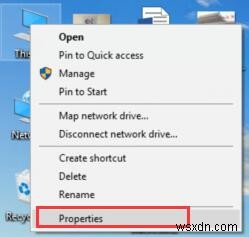
2.次に、システムタイプにWindows32ビットが表示されていることがわかります。 またはWindows64ビット 。
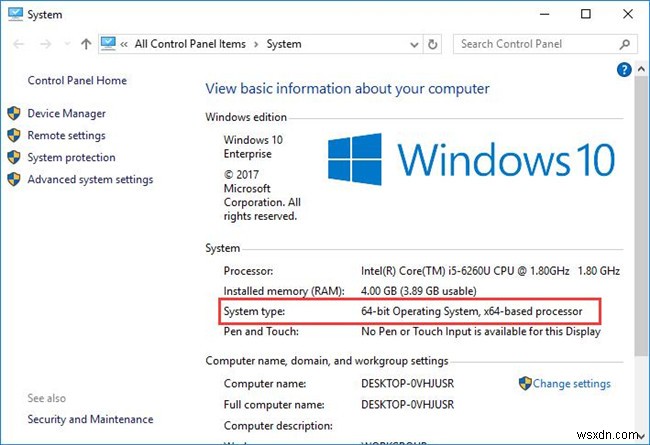
したがって、アプリのバージョンをチェックして、Windows10バージョンと一致させることもできます。 。
ソリューション2:互換モードでアプリケーションを実行する
場合によっては、Windows 10、8、7のPCでアプリを実行できない場合でも、問題のあるソフトウェアをWindows10の互換モードで実行できる可能性があります。
簡単かもしれませんが、PCのアプリエラーを修正するだけです。
1.デスクトップから問題のあるアプリを右クリックして、そのプロパティを開きます 。
2.次に、プログラムのプロパティ 、互換性の下 タブで、このプログラムを互換モードで実行するのチェックボックスをオンにします 。ここでは、リストからWindows 8、10などのシステムを選択できます。
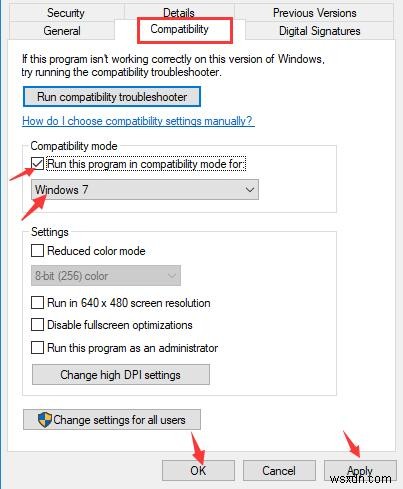
この意味で、適用をクリックします およびOK このアプリケーションを互換モードで実行して、アプリを修正するには、PCWindows10では実行できません。
解決策3:Windows10開発者モードを有効にする
一部のアプリケーションの実行が妨げられているために実行に失敗した場合は、Windows10の開発者モードをアクティブ化してみてください。
このモードでは、Windows 10は署名された信頼できるアプリをインストールし、高度な開発機能を使用します。その中で、アプリに遭遇することはありません。Windows10のPCでは実行できません。
1.開始に移動します>設定>更新とセキュリティ 。
2.次に、開発者向け 、開発者モードのチェックボックスをオンにします 。
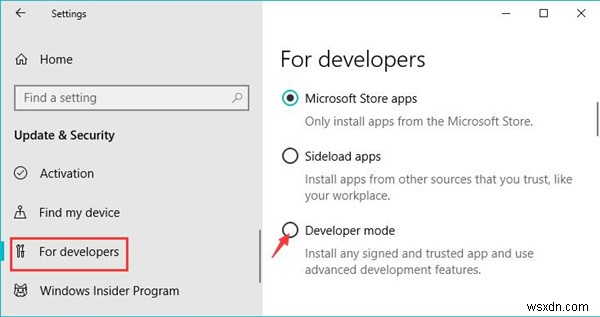
Windows 10で開発者モードを有効にすると、アプリを再起動して、PCでアプリを実行できないかどうかを確認するための労力を節約できます。
解決策4:Windows10SmartScreenオプションを無効にする
通知を受けたとおり、SmartScreenという名前のWindows機能は、WindowsDefender設定でマルウェアからPCを保護するために使用されます。したがって、このSmartScreenがWindows 10で有効になっていると、一部のアプリケーションを実行できなくなる可能性があります。
ここで、Windows 10でSmartScreen機能を無効にすることができます。ただし、これはWindows Defender設定のオプションの1つであるため、WindowsDefenderを有効にすることを試みることができます。 システムエラーのスキャンを開始する最初の段階です。
1. Windows Defenderと入力します 検索ボックスでEnterを押します 先に進みます。
2.次に、アプリとブラウザの制御を選択します 。
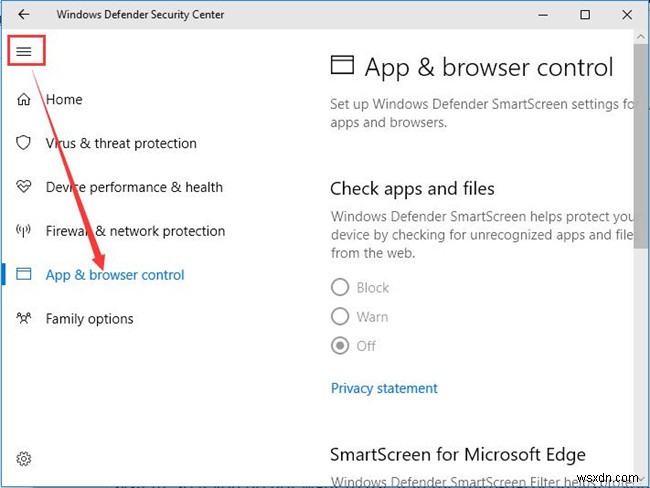
3.次に、[アプリとファイルの確認]で、[オフ]チェックボックスをオンにします Windows10でSmartScreenを無効にします。
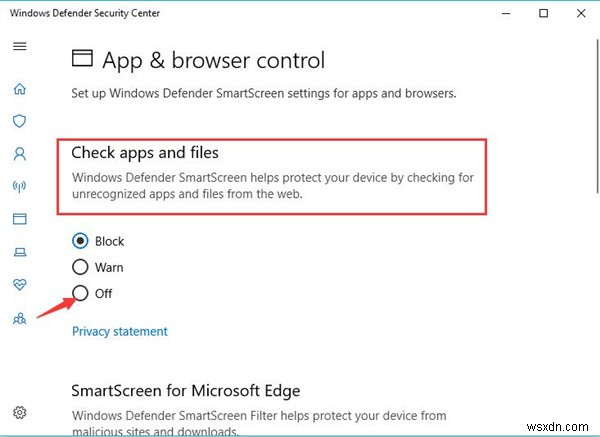
このようにして、SmartScreenオプションが無効になり、WindowsDefenderSmarScreenがWindows10でのアプリの実行を妨げることはありません。
関連: MicrosoftEdgeでSmartScreenを使用する方法
全体として、このアプリをPCで実行できないWindows 10は、プログラムバージョン、SmartScreen機能、および開発者モードを処理する方法で解決できます。
または、システムファイルチェッカーを実行してファイルエラーを修正し、アプリの実行に失敗した問題を修正することもできます。これを行うには、コマンド sfc / scannowを実行するだけです。 コマンドプロンプトで。
-
Windows 11で電話アプリを無効にする方法
スマホ同期アプリは、スマートフォンを何度もチェックすることなく、すべての通知を追跡できる優れたツールです。このアプリは、Bluetooth 経由でスマートフォンを Windows PC に接続します コンパニオン アプリ スマートフォンにインストールされています。ただし、このアプリは見た目ほど完璧ではありません。電話の通知を常にコンピューターにプッシュすると、頭痛の種になる可能性があります.また、アプリには、スマートフォンとの通信を妨げるバグが繰り返し発生し、アプリの目的が完全に無効になった長い歴史があります.ただし、これは Windows に組み込まれている機能であるため、Windows 1
-
信じられないかもしれませんが、Android 13 で Windows 11 を実行できます
スマートフォンは、持ち歩く最も重要なデバイスの 1 つです。モバイル デバイスを使用すると、ユーザーはスナップやビデオを撮影したり、オーディオ ファイルを録音して聞いたり、メモを取ったり、ゲームをプレイしたりできます。これらの機能はすべて、携帯電話が設計された通常の機能、つまり通話やメッセージの送信に加えて提供されます。これにより、カメラ、mp3 プレーヤー、電子ブック リーダー、ポータブル ゲーム コンソールなど、複数のデバイスを持ち運ぶ負担が軽減されました。もうそうじゃない!まもなく、Android 13 スマートフォンで Windows 11 を実行できるようになります。 これは Go
